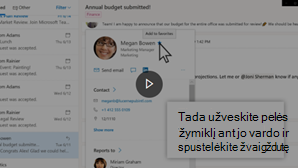Naudokite žmonės puslapį kontaktams, kontaktų sąrašams ir grupėms kurti, peržiūrėti ir redaguoti. Kurkite naujus kontaktus nuo pradžių arba įtraukite ką nors kaip kontaktą iš jo profilio kortelės. Galite sukurti paprastą kontaktų sąrašą, skirtą siųsti el. laiškus žmonių grupei, arba kurti grupes grupės pagrindu veikiančioms bendradarbiavimo grupėms.
Pastaba: Daugelis naujosios "Outlook", skirtos "Windows", funkcijų veikia taip pat arba panašiai kaip internetinė "Outlook". Jei norite išbandyti naują versiją, peržiūrėkite Darbo su naująja "Outlook", skirta "Windows", pradžia.
Pastaba: Jei instrukcijos neatitinka to, ką matote, gali būti, kad naudojate senesnę Internetinė „Outlook“ versiją. Išbandykite klasikinių internetinė "Outlook" instrukcijas.
Kontaktų kūrimas
Nauji kontaktai įrašomi numatytajame aplanke Kontaktai, juos taip pat matysite dalyje Jūsų kontaktai. Jei norite įrašyti kontaktą kitame aplanke, pasirinkite aplanką prieš kurdami kontaktą.
-
Pasirinkite žmonės piktogramą

-
Puslapio žmonės įrankių juostoje pasirinkite Naujas kontaktas.
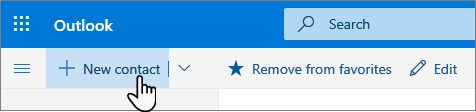
-
Įveskite kontakto informaciją. Pasirinkite Įtraukti daugiau, kad įtrauktumėte daugiau informacijos, pvz., kontakto adresą ir gimtadienį.
-
Pasirinkite Kurti.
Jei naudojate naują "Outlook":
-
Šoninėje srityje pasirinkite žmonės piktogramą

-
Puslapio žmonės įrankių juostoje pasirinkite Naujas kontaktas.
-
Įveskite kontakto informaciją.
-
Pasirinkite Įrašyti.
Kai spustelėsite kieno nors vardą ar paveikslėlį "Outlook" arba kitose "Office" programose ir tarnybose, matysite jo profilio kortelę su informacija apie juos. Profilio kortelėje galite įrašyti juos į savo kontaktus, pvz., jei norite įtraukti pastabų ar kitos informacijos.
Štai kaip galite įtraukti kontaktą iš el. laiško:
-
Pašto programoje atidarykite el. laišką skaitymo srityje ir pasirinkite siuntėjo arba gavėjo, kurį norite įtraukti į kontaktus, vardą.
-
Atsidariusioje profilio kortelėje pasirinkite

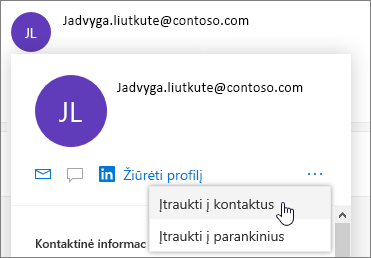
-
Jei norite, įtraukite daugiau informacijos. Pasirinkite Įtraukti daugiau, kad įtrauktumėte daugiau informacijos, pvz., kontakto adresą ir gimtadienį.
-
Pasirinkite Kurti.
Pastaba: Kontaktas automatiškai įrašomas į numatytąjį aplanką Kontaktai, esantį žmonės puslapyje.
Jei naudojate naują "Outlook":
-
Pašto programoje atidarykite el. laišką skaitymo srityje ir pasirinkite siuntėjo arba gavėjo, kurį norite įtraukti į kontaktus, vardą.
-
Atsidariusioje profilio kortelėje, kortelės apačioje pasirinkite Įtraukti į kontaktus.
-
Įveskite kontakto informaciją.
-
Pasirinkite Įrašyti.
Jei jūsų įmonėje nustatytas katalogas, galėsite matyti informaciją apie savo kolegas jų neįrašę kaip kontaktų. Galite jų ieškoti arba el. laiške pasirinkti jų vardus ar paveikslėlius. Jų profilio kortelėje bus rodoma informacija, surinkta iš kitų sistemų (katalogo). Jei norite įtraukti kitos informacijos, pvz., pastabų, galite įrašyti savo kolegas į savo kontaktus. Naujas kontaktas automatiškai susiejamas su esamu katalogo kontaktu. Tik jūs matysite įtrauktą informaciją.
Toliau pateikiami keli būdai, kaip rasti kontaktą puslapyje Žmonės:
-
Naudokite parinktį Ieška.
-
Puslapio viršuje pasirinkite Parankiniai , kad pamatytumėte žmones, kuriuos įtraukėte kaip parankinius.
-
Pasirinkite Jūsų kontaktai.
Patarimas: Pasirinkite raidę sąrašo skyriklyje, kad sąraše greitai pereitumėte nuo vieno kontakto prie kito.
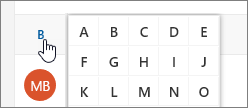
-
Norėdami rasti savo organizacijos (katalogo) žmones, kurių nėra jūsų įrašytuose kontaktuose, naudokite iešką.
Puslapio Žmonės vidurinėje srityje pasirinkite kontaktą, kad galėtumėte matyti arba redaguoti informaciją apie jį. Tai, ką matote, yra profilio kortelės versija. Kokie skirtukai ir sekcijos gali skirtis.
-
Failai: naujausi failai, kuriuos kontaktas bendrino su jumis.
-
El. paštas: naujausi el. laiškai ir el. laiškų priedai tarp jūsų ir kontakto.
-
„LinkedIn“: jei kontaktas turi viešąjį „LinkedIn“ profilį, kuriame naudojamas tas pats el. pašto adresas, kurį išsaugojote su kontaktu, čia matysite „LinkedIn“ informaciją.
Norėdami redaguoti kontaktą, pasirinkite Redaguoti kontaktą šalia Kontaktinė informacija arba įrankių juostoje pasirinkite Redaguoti .
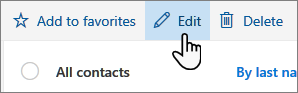
-
Puslapyje Žmonės pasirinkite kontaktą.
-
Pasirinkite kameros piktogramą.

-
Pasirinkite Nusiųsti naują nuotrauką, pasirinkite norimą naudoti failą, tada pasirinkite Atidaryti , kad nusiųstumėte.
-
Jei norite pakeisti nuotraukos vietą, spustelėkite apskritime ir vilkite žymiklį. Norėdami didinti arba mažinti, naudokite slankiklį po nuotrauka.
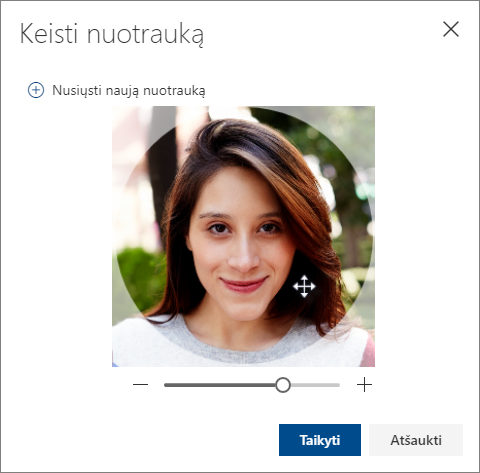
-
Pasirinkite Taikyti, tada pasirinkite Atlikta.
-
Norėdami pakeisti, kaip rodomi kontaktų vardai, pasirinkite Parametrai ir Rodyti kontaktus pagal > Vardas arba Pavardė.
-
Norėdami pasirinkti rūšiavimą, naudokite sąrašo viršuje esantį rikiavimo meniu. Pavyzdžiui, pasirinkite Rikiuoti pagal > Pavardė.
Galite susieti kontaktus ir taip parodyti, jog jie yra susiję, pavyzdžiui, jei turite kelis su tuo pačiu asmeniu susijusius įrašus. Susietieji kontaktai rodomi kaip vienas kontaktas.
Norėdami susieti kontaktus:
-
Puslapyje žmonės pasirinkite du ar daugiau kontaktų, tada atsiradusioje srityje pasirinkite Susieti kontaktus.
Norėdami atsieti susietąjį kontaktą:
-
Puslapyje Žmonės pasirinkite kontaktą, įrankių juostoje pasirinkite Susietieji kontaktai, tada pasirinkite Atsieti.
-
Pasirinkite vieną ar daugiau kontaktų, tada pasirinkite Naikinti.
-
Norėdami patvirtinti, pasirinkite Naikinti.
Taip pat žr.: Panaikintų kontaktų atkūrimas programoje "internetinė "Outlook"
Kontaktų sąrašų kūrimas
Kontaktų sąrašas yra el. pašto adresų rinkinys ir yra naudingas siunčiant el. laiškus grupei žmonių. Kontaktų sąrašai kartais vadinami siuntimo sąrašais.
Pavyzdžiui, sukurkite kontaktų sąrašą, pavadintą Mano knygų klubas, ir į jį įtraukite visus savo knygų klubo narius. Jei norite siųsti el. laišką visiems klubo darbuotojams, el. laiško eilutėje Kam tiesiog įveskite "Mano knygų klubas".
Pagal numatytuosius nustatymus kontaktų sąrašai sukuriami numatytajame aplanke Kontaktai, juos taip pat galite matyti dalyje Jūsų kontaktų sąrašai. Jei norite įrašyti kontaktų sąrašą kitame aplanke, pasirinkite aplanką prieš pasirinkdami Naujas kontaktų sąrašas.
-
Puslapio žmonės įrankių juostoje pasirinkite rodyklę šalia Naujas kontaktas, tada pasirinkite Naujas kontaktų sąrašas.
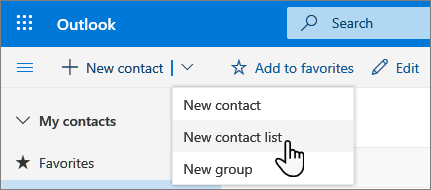
-
Įveskite sąrašo pavadinimą, tada įtraukite vardus arba el. pašto adresus.
-
Pasirinkite Kurti.
Žmones (el. pašto adresus) į kontaktų sąrašą galite įtraukti dviem būdais: redaguodami kontaktų sąrašą ir įtraukdami žmones į jį iš sąrašo arba pasirinkdami vieną ar daugiau kontaktų ir įtraukdami juos į sąrašą įrankių juostos parinktyje Įtraukti į .
Pastaba: Kontaktų sąrašas yra tik el. pašto adresų rinkinys, todėl galite įtraukti tik kontaktus, kurie turi el. pašto adresą.
Įtraukite žmonių į kontaktų sąrašą redaguodami kontaktų sąrašą:
-
Puslapyje žmonės naršymo srityje pasirinkite Jūsų kontaktų sąrašai arba ieškokite kontaktų sąrašo pavadinimo.
-
Pasirinkite kontaktų sąrašą, tada pasirinkite Redaguoti.
-
Įveskite vardus arba el. pašto adresus.
-
Pasirinkite Įrašyti.
Įtraukite vieną ar daugiau kontaktų į kontaktų sąrašą naudodami parinktį Įtraukti į sąrašą :
-
Puslapyje žmonės pasirinkite kontaktus, kuriuos norite įtraukti į sąrašą.
-
Viršuje esančios įrankių juostos viršuje pasirinkite Įtraukti į sąrašą.
-
Pasirinkite pliuso ženklą šalia kontaktų sąrašo, į kurį norite įtraukti kontaktų.
arba
-
Pasirinkite Naujas kontaktų sąrašas , kad įtrauktumėte pasirinktus kontaktus į naują sąrašą, tada įveskite naujo kontaktų sąrašo pavadinimą.
-
-
Spustelėkite už srities ribų, kad uždarytumėte, kai baigsite.
Žmones (el. pašto adresus) iš kontaktų sąrašo galite pašalinti dviem būdais: redaguodami kontaktų sąrašą arba pasirinkdami kontaktą ir pašalindami jį iš sąrašo naudodami įrankių juostos parinktį Įtraukti į sąrašą .
Pašalinkite žmones iš kontaktų sąrašo redaguodami sąrašą:
-
Puslapyje žmonės naršymo srityje pasirinkite Jūsų kontaktų sąrašai arba ieškokite kontaktų sąrašo pavadinimo.
-
Pasirinkite kontaktų sąrašą, tada pasirinkite Redaguoti.
Pasirinkite x šalia vardo arba el. pašto adreso, kurį norite pašalinti.
-
Pasirinkite Įrašyti.
Pašalinkite pasirinktus žmones iš vieno ar kelių kontaktų sąrašų naudodami parinktį Įtraukti į sąrašą :
-
Puslapyje žmonės pasirinkite kontaktą, kurį norite pašalinti iš kontaktų sąrašo.
-
Įrankių juostoje pasirinkite Įtraukti į sąrašą. Pamatysite, į kokius kontaktų sąrašus šis kontaktas jau įtrauktas.
-
Šalia kontaktų sąrašo, iš kurio norite pašalinti pasirinktą kontaktą, pasirinkite X.
-
Spustelėkite už srities ribų, kad uždarytumėte, kai baigsite.
-
Pasirinkite kontaktų sąrašą, kurį norite panaikinti, tada pasirinkite Naikinti.
-
Norėdami patvirtinti, pasirinkite Naikinti.
Taip pat žr.: Panaikintų kontaktų atkūrimas programoje "internetinė "Outlook"
Grupių kūrimas
Kartu dirbate su projektu arba siekiate bendro tikslo? Sukurkite grupę, kad suteiktumėte komandai vietos pokalbiams, bendrinamiesiems failams, įvykių planavimui ir kt.
Informacijos, kaip valdyti grupes, kurių narys esate, žr. Grupių peržiūra ir valdymas naudojant internetinė "Outlook"
-
Puslapio žmonės įrankių juostoje pasirinkite rodyklę šalia Naujas kontaktas, tada pasirinkite Nauja grupė.
-
Įveskite grupės pavadinimą ir įtraukite savo informaciją.
Daugiau informacijos žr. Grupės kūrimas programoje "Outlook"
-
Pasirinkite Kurti.
Internetinės „Outlook“ klasikinės versijos instrukcijos
Kontakto arba kontaktų sąrašo kūrimas
-
Naršymo srities apačioje pasirinkite piktogramą žmonės.
-
Naršymo srities dalyje Jūsų kontaktai pasirinkite aplanką, kuriame norite sukurti kontaktą. Jei nesukūrėte jokių aplankų, pereikite prie 3 veiksmo.
Pastaba: Norėdami sukurti aplanką, pasirinkite Jūsų kontaktai, spustelėkite dešiniuoju pelės mygtuku, tada pasirinkite Naujas aplankas. Įveskite aplanko pavadinimą.
-
Pasirinkite Naujas, tada pasirinkite Kontaktas arba Kontaktų sąrašas.
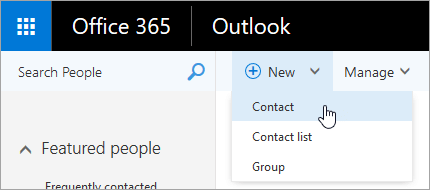
-
Įveskite kontakto arba kontaktų sąrašo informaciją.
-
Pasirinkite

Pastaba: Sukūrus kontaktą aplanke negalima perkelti jo į kitą aplanką. Norėdami išsaugoti jau sukurtą kontaktą kitame aplanke, panaikinkite kontaktą, tada iš naujo sukurkite jį kitame aplanke.
-
Atidarykite el. laišką skaitymo srityje ir pasirinkite siuntėjo arba gavėjo, kurį norite įtraukti į savo kontaktus, vardą.
-
Pasirodžiusioje to asmens kontakto kortelėje pasirinkite

-
Įveskite kontakto informaciją.
-
Pasirinkite

Pastaba: Įrašius naują kontaktą jis automatiškai įtraukiamas į aplanką Kontaktai. Jei kontaktą kuriate tokiu būdu, negalima įrašyti kontakto kitame aplanke arba perkelti jo į kitą aplanką.
-
Pasirinkite kontaktą, kurį norite įtraukti į sąrašą.
-
Pasirinkite Sąrašai ir pasirinkite kontaktų sąrašą, į kurį norite įtraukti kontaktą.
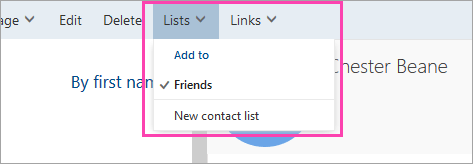
-
Dalyje Internetinė „Outlook“ pasirinkite naršymo srities apačioje esančią žmonės piktogramą.
-
Pasirinkite norimą redaguoti kontaktą arba kontaktų sąrašą, tada pasirinkite Redaguoti.
Pastaba: Jei nematote mygtuko Redaguoti , kontaktas gali būti iš „Skype“ verslui arba prijungtos socialinio tinklo paskyros. Norėdami redaguoti kontaktą, atidarykite „Skype“ verslui arba naudokite žiniatinklio naršyklę, kad atidarytumėte socialinio tinklo paskyrą, kurioje yra kontaktas.
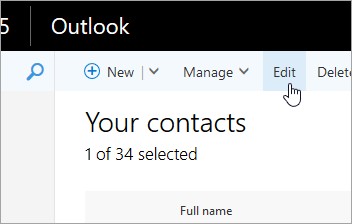
-
Atlikite norimus keitimus.
-
Pasirinkite

Dėmesio: Negalite atkurti kontakto arba kontaktų sąrašo, panaikinto programoje Internetinė „Outlook“ "".
-
Pasirinkite kontaktą arba kontaktų sąrašą, kurį norite panaikinti, tada pasirinkite Naikinti.
Pastaba: Jei nematote mygtuko Naikinti , kontaktas gali būti iš „Skype“ verslui arba prijungtos socialinio tinklo paskyros. Norėdami panaikinti kontaktą, atidarykite „Skype“ verslui arba naudokite žiniatinklio naršyklę, kad atidarytumėte socialinio tinklo paskyrą, kurioje yra kontaktas.
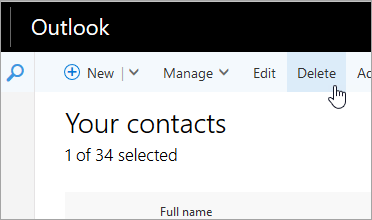
-
Norėdami patvirtinti, pasirinkite Naikinti.